- Автор Abigail Brown [email protected].
- Public 2023-12-17 06:59.
- Последнее изменение 2025-01-24 12:22.
Существует три разных версии консоли PlayStation 4, и все они могут перегреваться по схожим причинам. Если ваша PS4 перегревается, это обычно происходит из-за таких проблем, как вентиляционные отверстия, забитые вентиляционные отверстия или неработающий вентилятор, но есть и несколько других проблем, на которые следует обратить внимание.
Что вызывает перегрев PS4?
Когда ваша PS4 перегревается, вы обычно видите такое сообщение:
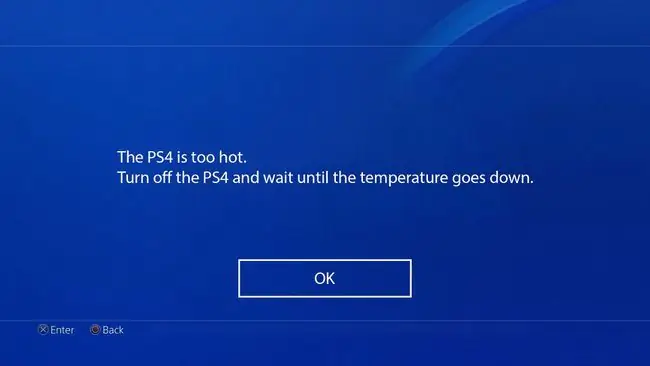
Эти инструкции относятся ко всем версиям оборудования PS4, включая оригинальную PlayStation 4, PS4 Slim и PS4 Pro.
Существует ряд причин, которые могут привести к перегреву PS4, многие из которых вы можете устранить самостоятельно дома. Ваша PS4 может перегреться, если вентиляционные отверстия заблокированы или если между вентиляционными отверстиями и другими объектами недостаточно зазора. PS4 также будет перегреваться, если внутри много пыли. Температура в вашей комнате также может иметь влияние, а также неисправное оборудование или прошивка.
Sony рекомендует использовать PS4 только в условиях окружающей среды, где температура составляет от 41 до 95 градусов по Фаренгейту, при этом предпочтительным является более узкий диапазон от 50 до 80 градусов. Если в вашей комнате температура выше 80 градусов, это может привести к перегреву вашей PS4.
Как предотвратить перегрев PS4
Если у вас возникли проблемы с перегревом PS4, следуйте этой процедуре устранения неполадок, чтобы остыть.
- Выключите PS4 и подождите. Прежде чем пытаться что-либо еще, выключите PS4 и дайте ему остыть до нормальной температуры. Затем снова включите его и вернитесь к деятельности, вызвавшей его перегрев. Если она не перегревается, вы можете спокойно пользоваться консолью, как обычно.
- Убедитесь в правильном размещении для потока воздуха. Вашей PS4 нужно место, чтобы отталкивать горячий воздух (а не всасывать тот же самый горячий воздух обратно в систему). Если консоль разместить в небольшом закрытом помещении, она будет перегреваться. Он также может перегреться, если вентиляционные отверстия расположены слишком близко к стенкам шкафа, другой электронике и любым другим препятствиям. Попробуйте переместить PS4 в такое место, где у нее есть свободный доступ со всех сторон.
-
Проверьте температуру в вашей комнате. Как упоминалось ранее, вам следует воздержаться от игры на PS4, если температура окружающего воздуха в игровой комнате превышает 80 градусов по Фаренгейту. Если на улице жарче, и вы ничего не можете сделать, чтобы понизить температуру воздуха, перенесите консоль в более прохладное помещение или рассмотрите возможность использования охлаждающей подставки для PS4.
-
Очистите от пыли вентиляционные отверстия PS4. Аккуратно выдуйте пыль из вентиляционных отверстий PS4 с помощью баллончика с воздухом, сжатого воздуха, электрического пылесоса или любого подобного устройства. Кроме того, вы можете использовать насадку для шланга пылесоса, чтобы всасывать пыль из вентиляционных отверстий. Комбинация этих двух методов обычно работает лучше всего. Удалив как можно больше пыли, проверьте, не перегревается ли PS4 по-прежнему.
В некоторых случаях вам может потребоваться разобрать PS4, чтобы полностью удалить всю пыль. Если ваша PS4 все еще находится на гарантии, проверьте, бесплатно ли Sony отремонтирует или заменит ее. Самостоятельная разборка консоли может привести к аннулированию гарантии.
-
Обновите PS4 вручную. В некоторых случаях старая или поврежденная прошивка может помешать включению вентилятора, когда он должен. Чтобы исключить это, вам нужно убедиться, что вы используете последнюю версию системного программного обеспечения PS4.
-
Обновите игровое программное обеспечение. Если ваша PS4 перегревается при игре в определенную игру, возможно, виновато само игровое программное обеспечение. Чтобы исключить это, вам нужно проверить наличие обновлений для игры и установить их, если они доступны.
- В главном меню PS4 выберите игру.
- Выберите Проверить наличие обновлений.
- Выберите Установить обновление, если обновление существует.
- Дождитесь установки обновления и попробуйте сыграть в игру.
Если игра совершенно новая или только что получила серьезное обновление, в коде игры может быть ошибка, из-за которой одна из систем PS4 работает с максимальной производительностью и вызывает перегрев системы. В этом случае вам придется подождать, пока издатель предоставит исправление и обновит вашу игру, когда это произойдет.
Что делать, если ваша PS4 все еще перегревается?
Если ваша консоль по-прежнему имеет проблему перегрева после выполнения всех этих шагов, вполне вероятно, что у вас есть аппаратная проблема, которую вы не сможете исправить дома без специальных навыков и инструментов. В таком случае дальнейшую работу над этой проблемой лучше доверить профессионалам.
Возможно, ваш вентилятор нуждается в ремонте или замене, или может быть другая проблема с вашим оборудованием. В некоторых случаях также может помочь удаление радиатора и замена термопасты. Вы можете попытаться заменить эти вещи самостоятельно, но это может привести к пустой трате денег, если вы в конечном итоге замените неправильные компоненты, или к аннулированию гарантии, если она у вас все еще есть. Для получения дополнительной помощи по этой проблеме обратитесь в службу поддержки клиентов Sony.
FAQ
Как исправить дрейф стика на PS4?
Чтобы исправить дрейф контроллера PS4, попробуйте программный сброс, а затем, если необходимо, полный сброс. Если это не сработает, тщательно очистите контроллер PS4. Если у вас все еще возникают проблемы, вам может потребоваться заменить аналоговые джойстики PS4 или обратиться за помощью в Sony.
Как исправить поврежденные данные на PS4?
Чтобы исправить PS4 с поврежденными данными, попробуйте удалить и переустановить уязвимую игру. Также перейдите в Уведомления > Опции > Загрузки и удалите поврежденный файл. Вам также следует попробовать очистить диск с игрой, обновить программное обеспечение PS4 или обратиться за помощью к Sony.
Как исправить порт HDMI на PS4?
Чтобы исправить порт HDMI PS4, сначала убедитесь, что кабель находится на одном уровне с задней частью консоли. Если какая-либо часть видна, это может повлиять на соединение. Кроме того, убедитесь, что ваш HDTV исправен, и обновите его прошивку. Дополнительные шаги по устранению неполадок включают загрузку в безопасном режиме и обновление системного программного обеспечения.






